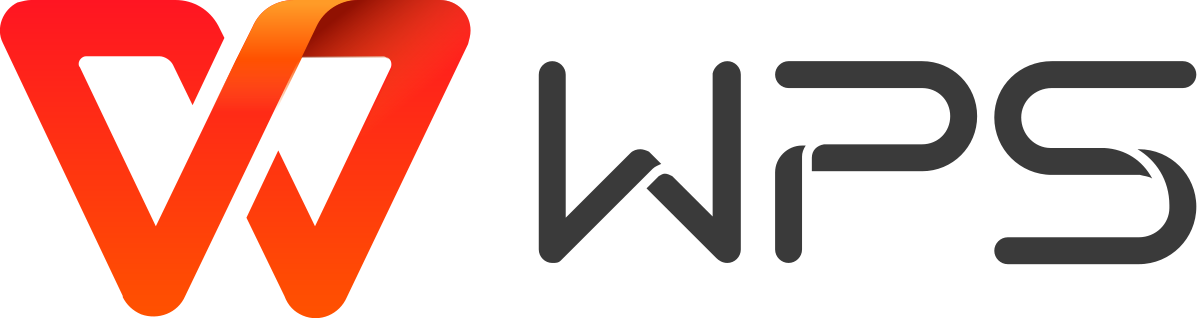WPS卡住了怎么办-WPS Excel卡住了怎么办?
WPS卡住了怎么办?还没来得及没保存如何处理?
wps是我们常用的办公软件,它的功能非常强大,而且操作起来方便快捷。可有时我们在使用过程中,会遇到wps卡住不动的情况,对于这个原因有多种原因,而且卡住后我们没保存的文档该怎么办呢?针对这些问题,我就给大家一一分析下原因:
情况一、WPS卡住了怎么办。
1、打开“开始菜单”,找到WPS

2、打开 wps office 工具

3、点击 wps office 工具 下面的配置工具

4、打开 配置工具 后,点击 高级

5、将其他选项中箭头指出地方的勾选给去掉

6、另外:在兼容设置中把下面三个勾选去掉,可以防止保存的文档默认为WPS打开。

情况二、WPS卡住东西还没保存。
1、WPS中有定时备份机制。默认时间是10分钟。出现程序关闭的情况,可以点击WPS左上角的“WPS文字”,在下拉菜单中选择“备份管理”。
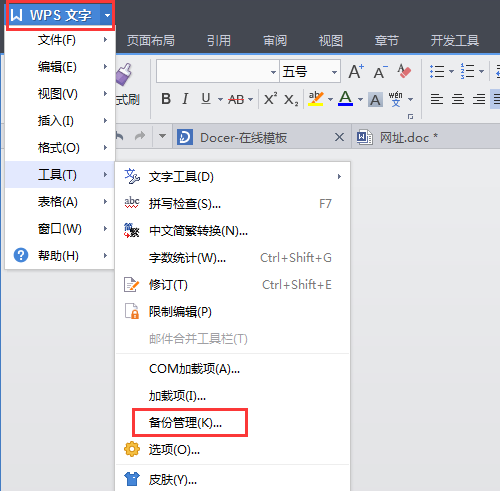
2、可以使用快捷键ctrl+F1,调出任务窗格,在下拉选项中选择“备份管理”查看。
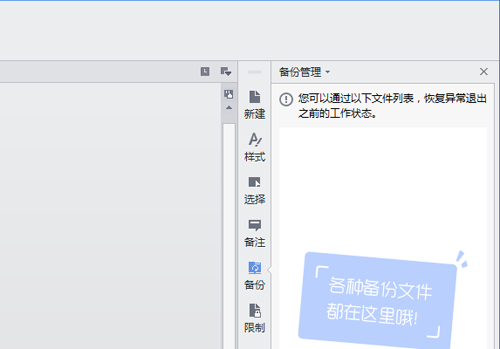
以上就是wps卡住和文档没保存的解决方法,某个程序如果卡住不动,可能还有电脑其他方面原因,比如cpu的散热情况负荷太大,启动程序磁盘碎片太多,电源电压不稳电源功率不足等等情况,再就是删除一些不用的程序软件,大家可以根据自己的实际情况来看看具体解决办法。
本篇文章使用以下硬件型号:;系统版本:win10;软件版本:wps2017。
求解!WPS Excel卡住了怎么办?
相信大家都有和我一样的情况,写了很多的东西,结果因为电脑WPS卡住的原因导致所有的辛苦都付之一炬了,那么今天我就来分享给大家一些自动保存和备份的方法,让大吉以后不再担心WPS卡住了怎么办,学会这个问题就可以迎刃而解了,小伙伴们快来一起学习一下!具体操作步骤如下:
方法一:
1、点开菜单栏下【文件】选项卡,下面有个【备份与恢复】(如图所示)。
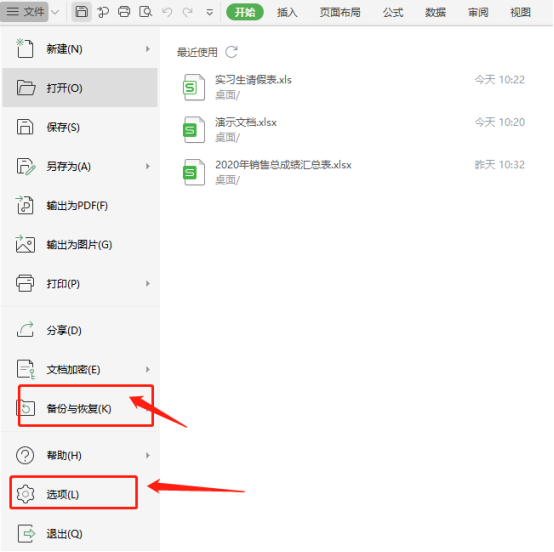
2、点击备份中心,就可以查看备份的文件了,这个备份时间预设是10分钟,你也可以自己设置下时间!
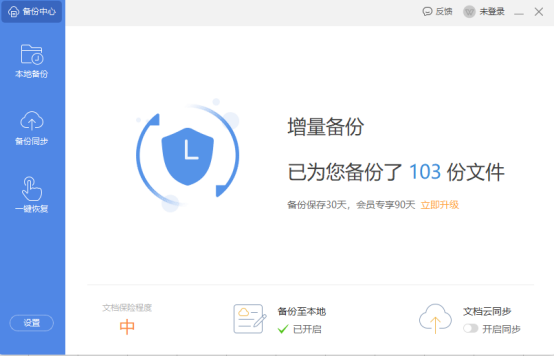
3、进去之后就可以看到最近的文件,里面有写日期。
方法二:
1、进入我的电脑菜单栏,找到【组织——文件夹和搜索选项】 ,打开找到显示隐藏的文件夹(如下图所示)。

2、在电脑中打开
C:\Users\Administrator\AppData\Roaming\kingsoft\office6\backup这个文件夹,users指的是你的用户名。
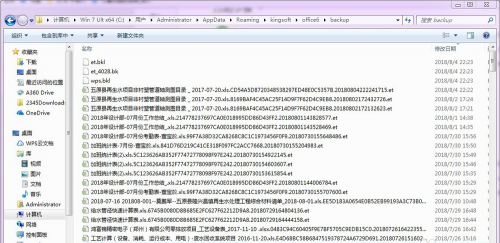
3、你就可以在里面查找你需要的文件了。
以上的两种方法都是WPS卡住了怎么办的解决办法,两种方法相对都是比较简单的,所以各位小伙伴多重复操作几次就可以熟练掌握这个功能了。我建议大家一定要记住这个功能操作,以备不时之需。最后希望以上操作步骤可以帮到大家!
本篇文章使用以下硬件型号:系统版本:win10;软件版本:WPS Office2019。